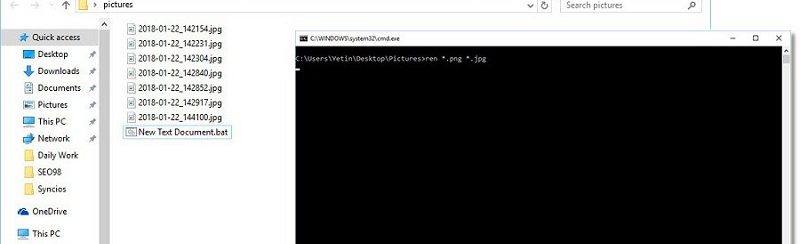
JPEG e PNG sono due popolari formati di immagine che vengono utilizzati per visualizzare foto di ogni tipo. Solitamente tutte le foto che troviamo nei nostri dispositivi (smarpthone, cellulari, tablet, fotocamere digitali) vengono salvate in formato JPG o JPEG che è il formato più utilizzato. Ma spesso potremo ritrovarci sul nostro computer anche immagini in formato PNG.
Mentre JPEG (Joint Photographic Experts Group) è il formato più diffuso per il salvataggio delle fotografie (grazie al suo ottimo rapporto qualità/compressione/peso dell’immagine), il formato PNG (Portable Network Graphics) è utilizzato maggiormente in ambito di disegni geometrici, icone, loghi, ecc…
In ogni caso potrebbe nascere l’esigenza di convertire tutte le foto JPG in formato PNG o viceversa convertire immagini PNG in JPEG. Il procedimento che mostreremo qui di seguito è molto semplice e non fa uso di nessun software di terze parti nè tanto meno fa uso di servizi online.
Convertire Tutte le Foto JPEG in PNG o da PNG in JPEG
Ecco i semplici passaggi da seguire per convertire AUTOMATICAMENTE tutte le foto JPEG in PNG (o viceversa). Il metodo sotto descritto funziona se hai un computer Windows. Qualora ti trovassi su un macOS ti consigliamo di leggere il seguente articolo: come convertire immagini su Mac
Step 1: Per cambiare il formato delle tue immagini da JPEG in PNG o viceversa è necessario prima copiare tutte le immagini in una nuova cartella del tuo computer. Poi bisogna creare (sempre nella stessa cartella) un nuovo file di testo per generare un vero e proprio strumento di conversione delle immagini.
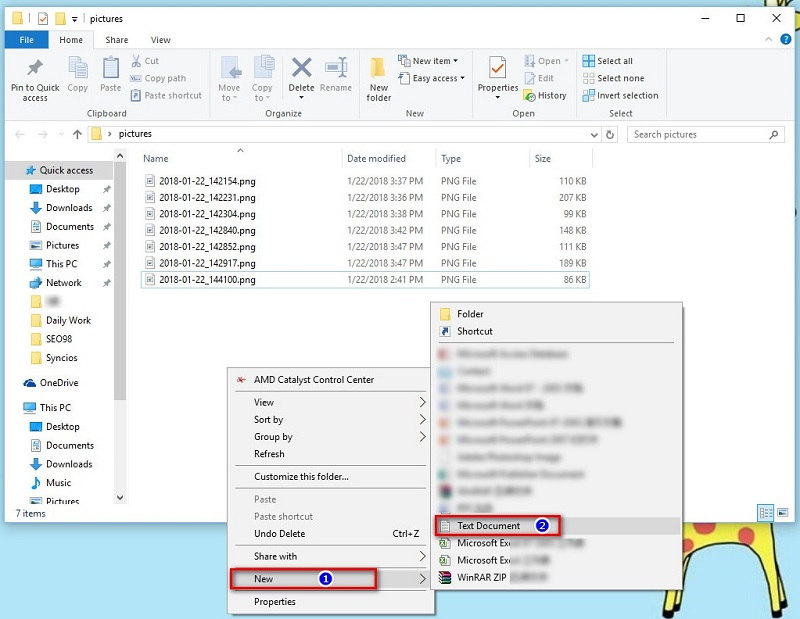
Step 2: Apri il file di testo (con Notepad o Blocco Note) e al suo interno scrivi (sulla prima riga) ren * .png * .jpg se hai bisogno di convertire PNG in JPG. Oppure scrivi ren * .jpg* .png se vuoi convertire tutte le foto JPG in PNG. Fatto ciò salva il documento di testo.

Step 3: Adesso rinomina il file di testo appena salvato da .txt a .bat
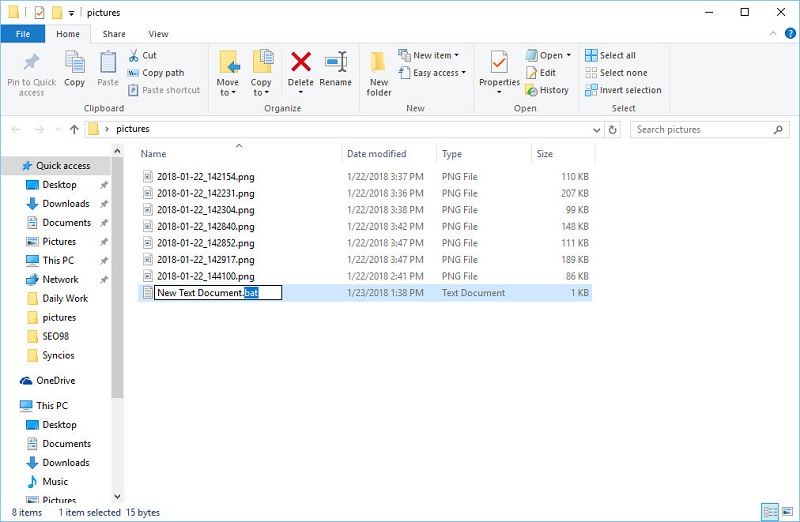
NB: Se per caso sul tuo computer non vedi le estensioni dei file, puoi facilmente abilitarle facendo click su Visualizza (in alto alla finestra della cartella) e poi selezionando il box sulla destra come evidenziato nella figura seguente:

Step 4: Fai doppio clic sul file .bat che hai creato e si aprirà una finestra nera (del DOS). Puoi semplicemente ignorare tale cartella perchè scomparirà dopo qualche secondo. Magicamente ti troverai tutti i tuoi file PNG cambiati in JPG (o viceversa). Infine puoi cancellare il file .bat.

Prima di fare questa operazione consigliamo comunque di fare sempre una copia di tutte le foto (in un altra cartella) in modo da avere sempre un backup qualora qualcosa andasse storto nella trasformazione del formato dell’immagine.

GloboSoft è una software house italiana che progetta e sviluppa software per la gestione dei file multimediali, dispositivi mobili e per la comunicazione digitale su diverse piattaforme.
Da oltre 10 anni il team di GloboSoft aggiorna il blog Softstore.it focalizzandosi sulla recensione dei migliori software per PC e Mac in ambito video, audio, phone manager e recupero dati.
